
Løs matematikopgaver i Noter på Mac
Med macOS Sequoia kan du lave regnearbejde, tildele variabler og evaluere udtryk, når du bruger opgraderede iCloud-noter eller noter, der opbevares på din Mac. Du skal bare indtaste en formel eller et udtryk efterfulgt af et lighedstegn, mens du skriver, og så løses de i notens brødtekst. Du kan også tilpasse måden, dine matematikresultater vises på, eller slå dem fra.
Bemærk: Matematikresultater virker med matematik, der skrives med vestlige arabertal og almindelige matematiske symboler eller indtastes med arabertal (østlige og vestlige) og devanagariske tal og almindelige matematiske symboler.
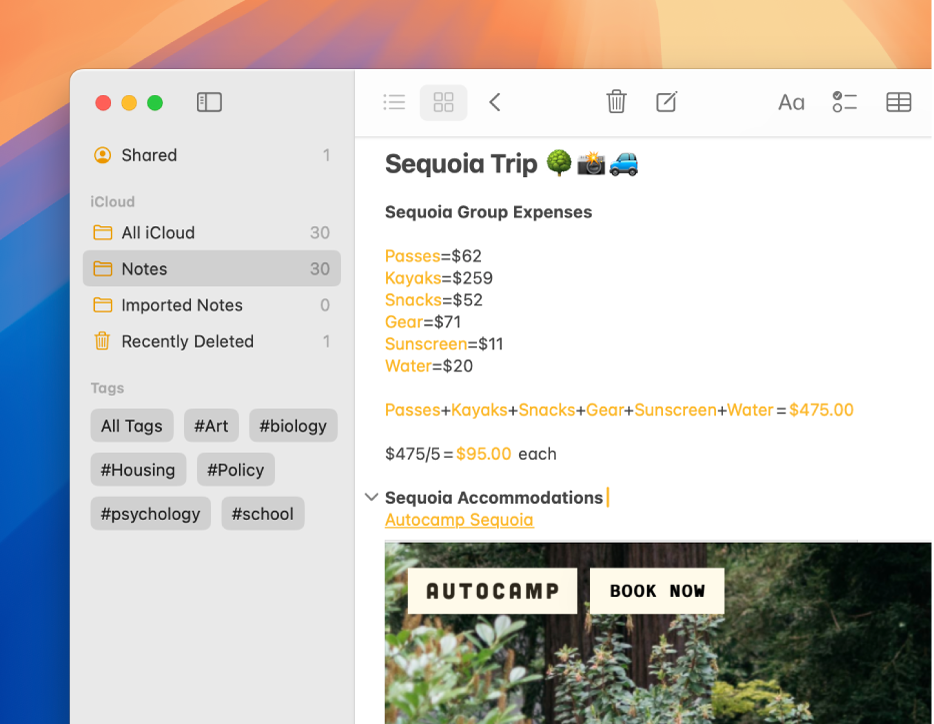
Løs udtryk
Du kan løse matematiske udtryk med parenteser og bruge almindelige og videnskabelige funktioner.
Bemærk: Noter bruger standardrækkefølgen for funktioner. For eksempel udføres eksponenter, før der bliver ganget og divideret, og der ganges og divideres, før der bliver lagt til og trukket fra. Du kan sætte parentestegn rundt om udtryk, du vil have udregnet først.
Gå til appen Noter
 på din Mac.
på din Mac.Åbn en note, eller klik på
 for at oprette en ny note.
for at oprette en ny note.Skriv et regnestykke, og skriv et lighedstegn umiddelbart efter.
For eksempel “(27/3)^2=” eller “47x96=”.
Som standard vises resultater som forslag. Tryk på Retur for at sætte resultatet ind i noten.
Du kan vælge, at resultaterne skal indsættes med det samme efter et lighedstegn, eller du kan slå dem fra. Se Vælg, hvordan Matematikresultater skal vises.
Definer en variabel
Bemærk: Variabler er tilgængelige, hvis de er oprettet med det latinske alfabet.
Gå til appen Noter
 på din Mac.
på din Mac.Åbn en note, eller klik på
 for at oprette en ny note.
for at oprette en ny note.Skriv et bogstav eller et ord, og skriv et lighedstegn og variablens værdi umiddelbart efter for at definere en variabel.
For eksempel “Frokost=25” eller “x=2.”
Bemærk: For at Noter skal kunne genkende variablen, kræver det, at variablen står før (til venstre for eller over) et udtryk, der bruger denne variabel.
Ordet eller bogstavet skifter farve, når Noter genkender det som en variabel.
Løs udtryk med variabler
Løs komplekse udtryk med variabler.
Gå til appen Noter
 på din Mac.
på din Mac.Åbn en note, eller klik på
 for at oprette en ny note.
for at oprette en ny note.Bemærk: For at Noter skal kunne genkende variablen, kræver det, at variablen defineres før (til venstre for eller over) et udtryk, der bruger denne variabel.
Skriv udtrykket inklusive variablen, og skriv et lighedstegn umiddelbart efter.
For eksempel “Billetter+Kajakker=”
Udtrykkets resultat vises i noten efter lighedstegnet.
Tryk på Retur for at sætte resultatet ind.
Når du ændrer værdien af en variabel, der står før udtrykket, opdateres udtrykkets resultat automatisk.
Tip: Du kan hurtigt ændre værdien af en variabel ved at dobbeltklikke på tallet og derefter bruge pilene til at forøge eller formindske variablens værdi.
Vælg, hvordan Matematikresultater skal vises
Som standard vises Matematikresultater som forslag, men du kan vælge, at Noter skal indsætte resultaterne med det samme, eller du kan slå dem fra.
Gå til appen Noter
 på din Mac.
på din Mac.Vælg Format > Matematikresultater, og vælg en af følgende muligheder:
Indsæt resultater: Sætter med det samme resultater ind efter et lighedstegn.
Foreslå resultater: Foreslår resultater efter et lighedstegn, som kan indsættes ved tryk på Retur.
Fra: Slår matematikresultater fra, så de ikke vises.